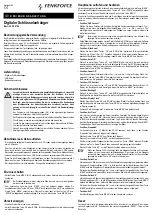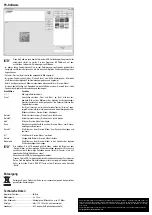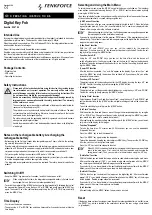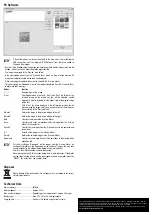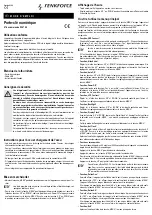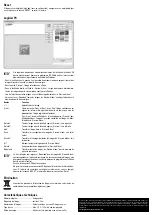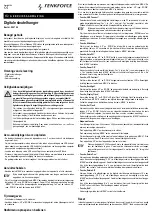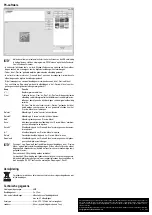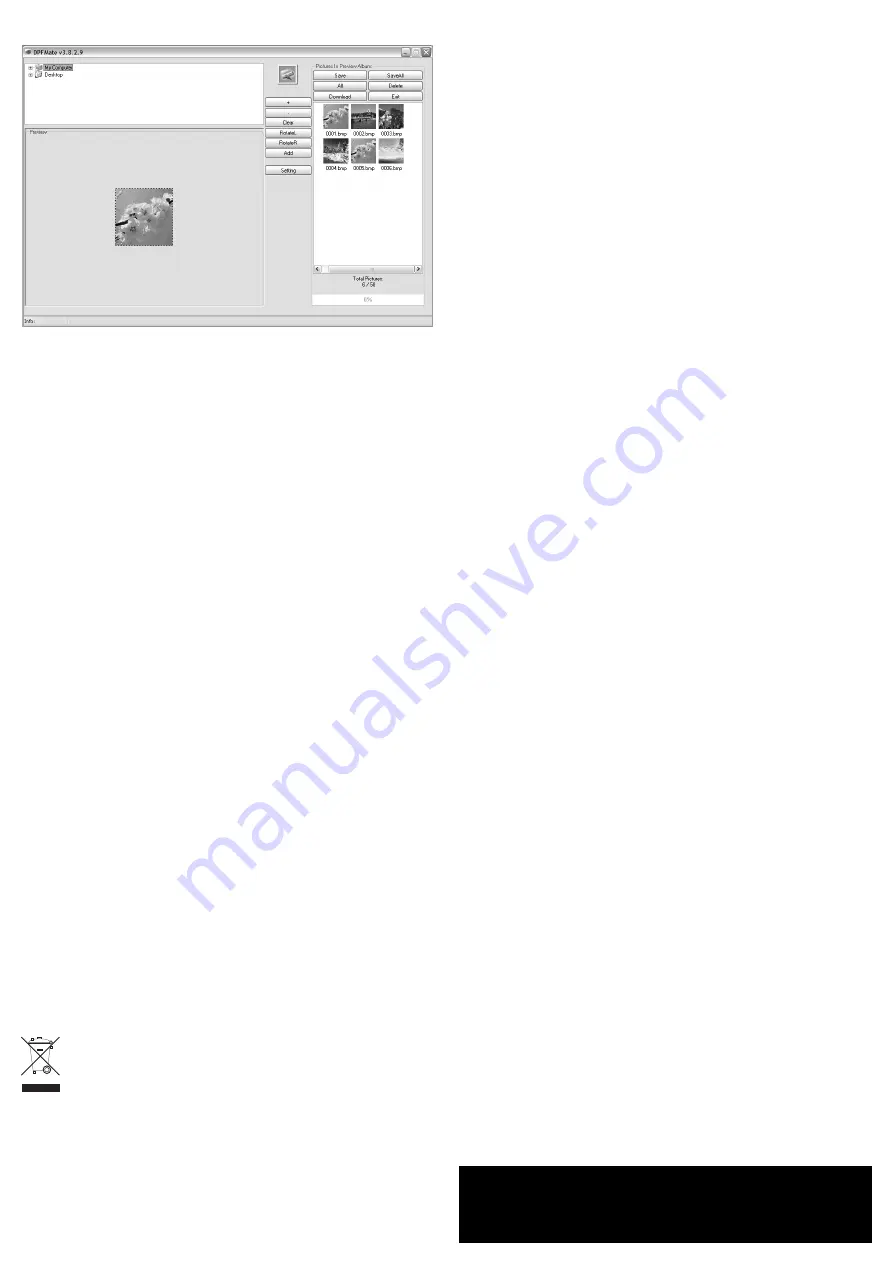
PC-Software
☞
Wenn die Software nach dem Aktivieren der USB-Verbindung im Hauptmenü nicht
automatisch startet, so starten Sie das Programm „DPFMate.exe“ auf dem
zusätzlichen Laufwerk im Dateimanager von Windows.
• Im oberen linken Fenster können Sie wie vom Dateimanager von Windows gewohnt Ihre
Festplatte nach Bildern durchsuchen, die Sie dann zum digitalen Schlüsselanhänger über-
tragen können.
• Unten im „Preview“-Bereich wird das ausgewählte Bild angezeigt.
• Im rechten Fenster sehen Sie das „Preview Album“, eine Art Zwischenspeicher. Es werden
alle Bilder aus dem digitalen Schlüsselanhänger gelesen und angezeigt.
Beim Hinzufügen von neuen Bildern erscheinenen diese ebenfalls im „Preview Album“.
Erst nach dem Anklicken von „Download“ werden alle Bilder aus dem „Preview Album“ in den
Speicher des digitalen Schlüsselanhängers übertragen!
Schaltfläche
Funktion
„+“ / „-“
Bild vergrößern/verkleinern
„Clear“
Umschalten zwischen „Clear“ und „Rect“, bei „Rect“ wird das aus-
gewählte Bild auf das Bildformat des digitalen Schlüsselanhängers
herunter-/hochskaliert, dabei gehen aber die Seitenverhältnisse des
Originalbildes verloren.
Bei „Clear“ lässt sich der im linken Vorschaufenster („Preview“) ange-
zeigte Rahmen im Bild verschieben und so ein bestimmter gewünschter
Bildausschnitt zum „Preview Album“ übertragen.
„RotateL“
Bild im Vorschaufenster („Preview“) nach links drehen
„RotateR“
Bild im Vorschaufenster („Preview“) nach rechts drehen
„Add“
Bild zum „Preview Album“ übertragen
„Save“
Einzelnes ausgewähltes Bild aus dem „Preview Album“ zum Rechner
übertragen und speichern
„SaveAll“
Alle Bilder aus dem „Preview Album“ zum Rechner übertragen und
speichern
„All“
Alle Bilder im „Preview Album“ markieren
„Delete“
Ausgewählte Bilder im „Preview Album“ löschen
„Download“
Alle Bilder aus dem „Preview Album“ in den Speicher des digitalen
Schlüsselanhängers übertragen
☞
Erst nachdem Sie auf „Download“ geklickt haben, werden die Bilder aus dem
„Preview Album“ auf dem digitalen Schlüsselanhänger gespeichert. Dies kann je
nach Anzahl der Bilder einige Sekunden dauern (unten im Fenster ist ein ent-
sprechender Fortschrittsbalken zu sehen).
Danach kann die USB-Verbindung getrennt werden.
Trennen Sie die USB-Verbindung niemals während dem Lesen oder Schreiben von
Daten. Falls der digitale Schlüsselanhänger nicht mehr reagiert (trotz geladenem
Akku), so drücken Sie die „RESET“-Taste auf der Rückseite, siehe Abschnitt
„Reset“.
Entsorgung
Entsorgen Sie das Produkt am Ende seiner Lebensdauer gemäß den geltenden
gesetzlichen Bestimmungen.
Technische Daten
Integrierter Speicher: ............................8MByte
Bilddiagonale: ......................................Ca. 3.7cm
Max. Bilderzahl: ....................................Abhängig vom Bildinhalt, ca. max. 47 Bilder
Akkutyp:................................................LiIon, 3,7V, 180mAh, nicht wechselbar
Ladedauer: ..........................................5-6 Stunden (bei Erstinbetriebnahme 7h)
Diese Bedienungsanleitung ist eine Publikation der Conrad Electronic SE, Klaus-Conrad-Str. 1, D-92240 Hirschau (www.conrad.com).
Alle Rechte einschließlich Übersetzung vorbehalten. Reproduktionen jeder Art, z. B. Fotokopie, Mikroverfilmung, oder die Erfassung in
elektronischen Datenverarbeitungsanlagen, bedürfen der schriftlichen Genehmigung des Herausgebers. Nachdruck, auch auszugs-
weise, verboten.
Diese Bedienungsanleitung entspricht dem technischen Stand bei Drucklegung. Änderung in Technik und Ausstattung vorbehalten.
© Copyright 2010 by Conrad Electronic SE.